音声認識ソフトの実力評価と学習能力活用
トップ > 音声認識で誤変換部分を素早く修正する
もう数年、音声認識を使って記事を書いています。
かつては、ほとんどの記事をキーを叩いて入力していたのですが、小指の第2関節が腱鞘炎になってから、音声認識を活用するようになりました。
ご存知のように、音声認識で入力するようになると、キーとマウスの操作がほとんどなくなっていきます。

そしてさらに、メイン入力は音声認識に、修正部分の選択にはマウスを、かたかな入力の切換え操作などはキーを使うという、3つのデバイスを上手に分担させて同時入力を進めていくと、従来よりもはるかに効率よくテキスト入力することができるようになります。
当然、指への負担も大幅に軽減されるだけではなく、大幅に作業効率の改善を図ることができます。文章入力を日常業務としている人にとっては、間違いなく、なくてはならないものになってしまうでしょう。
そのようにとても便利な音声認識ですが、どうしても100%の正しい変換を続けることができません。日本語の中には、多くの同じ読み・同じ発音で異なる文字となる語があるからです。
雲が流れる/蜘蛛が流れる
橋の上に/箸の上に/端の上に
伸びる/延びる/野蒜
・・・などの例のとおり。
今回は、音声でテキスト入力したときに、そのように誤変換された部分の修正方法について、いろいろなやり方があるので、実際にトライ・検証してみました。
内容としては全然おもしろい内容ではなくて、実際に音声認識を使って文を入力している人、誤変換箇所の修正に手間取っている人に、少し参考になるかな・・というような記事になります。
音声認識を使っての修正方法に興味のある方は、以下の内容の方もご確認ください。
修正に関係するコマンドとしては次の3つがあります。
1)カーソル移動制御
2)表示位置移動制御
3)文字修正方法
まずはそれぞれの機能について、次のテスト用例文を使って、動作の確認をしてみました。コマンド説明の通りに動作するものと、うまく動作しないものとがあります。しかも、その原因がわからないのですが、50%くらいはうまく動作してくれません。
かなり、トライ&エラーが続いています。
音声認識での修正において、音声での操作は結構むずかしく、ついマウスを使って修正部分を選択することも多いです。(修正内容は音声で入力)
ーーーーーーーーーーーーーーーーーーーーーーーーーーーーーーーーーー
【テスト用例文】
昨日、ようやくアメリカ大統領選が終わり、トランプ氏が勝利しました。
ーーーーーーーーーーーーーーーーーーーーーーーーーーーーーーーーーー
1)カーソル移動制御 (「大統領」を修正部分とした例で説明)
① 文の先頭に移動/文の最後に移動
・文の先頭に移動 → うまくいかず(”文の先頭に移動”と文字入力されてしまう)
・文の最後に移動 → うまく移動。問題無し。
② ”大統領”に移動
→うまくいかず
→ ”大統領選”に移動 と変更したら、うまくいった。
★原因はあとで説明していますので、そちらを参照ください。
③ 1行上に移動/1行下に移動
・1行上に移動 → うまくいかず(”1行上に移動”と文字入力されてしまう)
・1行下に移動 → うまくいかず(”1行下に移動”と文字入力されてしまう)
2)表示位置移動制御
①1行上にスクロール/1行下にスクロール
・1行上にスクロール → 「コマンドは実行できません」と表示される
・1行下にスクロール → 「コマンドは実行できません」と表示される
3)文字修正の手順
① 修正個所を選択 → ”大統領”を選択 と言う
② ”大統領”がリバース表示となる(反転表示)
③ 修正語句を読み上げる(例えば”知事”など)
④ 候補が出てきたら、”1”+”OK” と発声し、1の候補を確定させる。
・1=”知事” の場合。
・アメリカ大統領選が終わり‥ → アメリカ知事選が終わり‥ に修正される。

ーーーーーーーーーーーーーーーーーーーーーーーーーーーーーーーーーー
テスト用例文:
昨日、ようやくアメリカ大統領選が終わり、トランプ氏が勝利しました。
ーーーーーーーーーーーーーーーーーーーーーーーーーーーーーーーーーー
・カーソルの移動 : ”大統領”に移動
→うまくいかず。下記のとおり「大統領に移動」と文章が入力されてしまう。
昨日、ようやくアメリカ大統領選が終わり、トランプ氏が勝利しました。大統領に移動
・編集部分を反転表示: ”大統領”を選択
→うまくいかず。下記のとおり「大統領を選択」と文章が入力されてしまう。
昨日、ようやくアメリカ大統領選が終わり、トランプ氏が勝利しました。大統領を選択
・不要部分を削除 : ”大統領”を削除
→うまくいかず。下記のとおり「大統領を削除」と文章が入力されてしまう。
昨日、ようやくアメリカ大統領選が終わり、トランプ氏が勝利しました。大統領を削除
以上のように部分修正しようと思った”大統領”をうまく選択できないため、一連のコマンドすべてが実行できませんでした。
それで、なぜ”大統領”を選択できなかったのか、原因を調査してみました。
何回か同じことを繰り返してみて、同じようにうまくいかなかったのですが、ふとあることが閃いたのでテストをしてみたところ、ようやくその原因が判明したのでした。
実は文章を読み上げてテキスト化するときに、「大統領+選」と2つに分けるような読み方をしていなくて、「大統領選」と一つの単語のように続けて読み上げていたため、「大統領」という単語は無くて、「大統領選」という単語は登録されており、このような結果になったということでした。
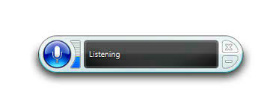
次の文章を入力後、修正しようとして「選択」できる部分を細かく分けて確認をしてみると、次の通りの結果となりました。
■入力した文:
昨日、ようやくアメリカ大統領選が終わり、トランプ氏が勝利しました。
■選択できる箇所の確認結果:
昨日/、/ようやく/アメリカ/大統領選/が/終わり/、/トランプ/氏が/勝利/しました。昨日を選択
× / / ○ / ○ / ○ / / ○ / / ○ / / ○ ○
以上の○となっている選択可能部分については、選択後(その部分が反転表示後)正しい内容を読み上げ、正しい候補を選び「OK」することで、うまく修正することができました。
■ポイント:
文の読み上げ単位とあとで選択する範囲は、関連(対応)している
ことを知っておくべきであるということ。
a:8024 t:7 y:6